用美图秀秀如何给图片添加文字
来源:网络收集 点击: 时间:2024-08-02【导读】:
小伙伴们在日常生活中常常需要用到美图秀秀给图片添加文字,那么用美图秀秀给图片添加文字是怎么做的呢?下面就由小编来演示用美图秀秀给图片添加文字的操作步骤,一起来看看吧!工具/原料more台式电脑;西计天骄系统版本;Win7旗舰版软件版本;美图秀秀方法/步骤1/8分步阅读 2/8
2/8 3/8
3/8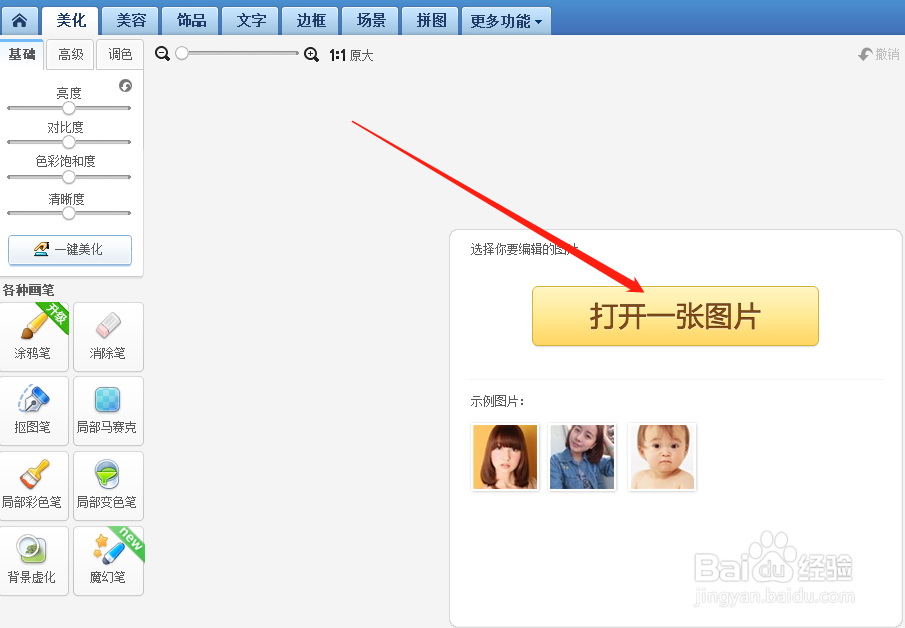 4/8
4/8 5/8
5/8 6/8
6/8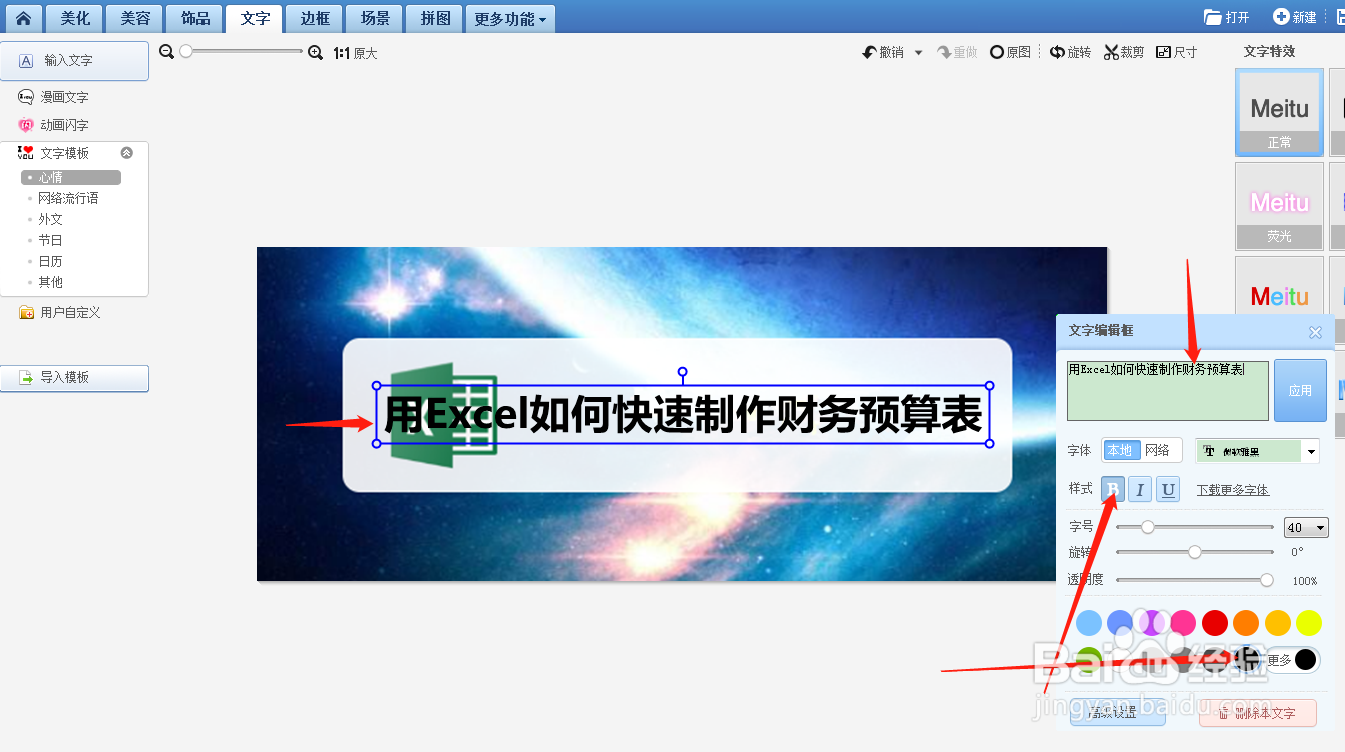 7/8
7/8 8/8
8/8 注意事项
注意事项
首先在电脑桌面上双击美图秀秀。
 2/8
2/8点击【美化图片】。
 3/8
3/8点击【打开一张图片】。
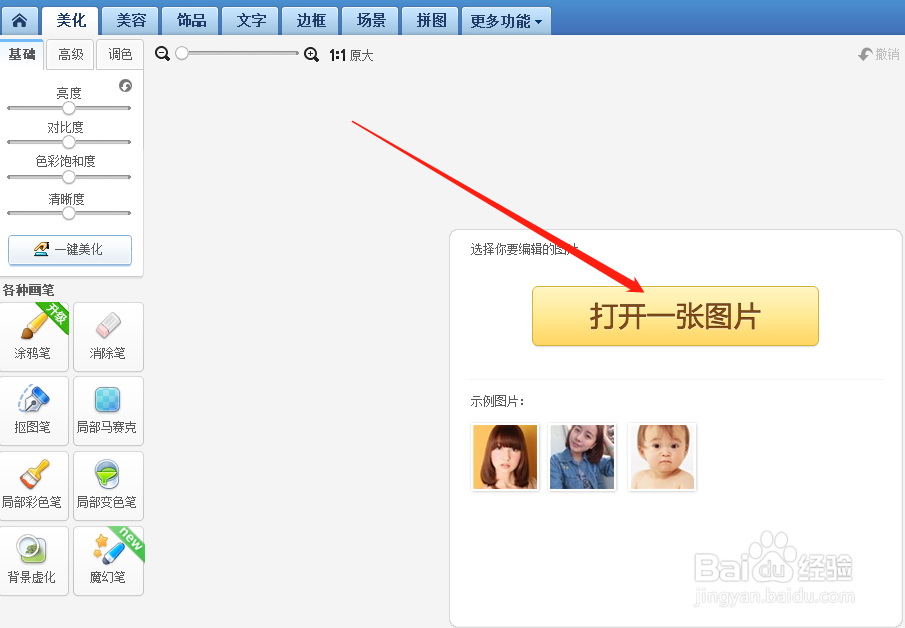 4/8
4/8选择好需要的图片,在点击【打开】。
 5/8
5/8点击【文字】点击【输入文字】,在右侧文字输入对话框中输入需要添加的文字。
 6/8
6/8文字输入以后,选择文字的颜色,点击文字加粗。并调整文字对话框的大小,已达到适应图片的需要。
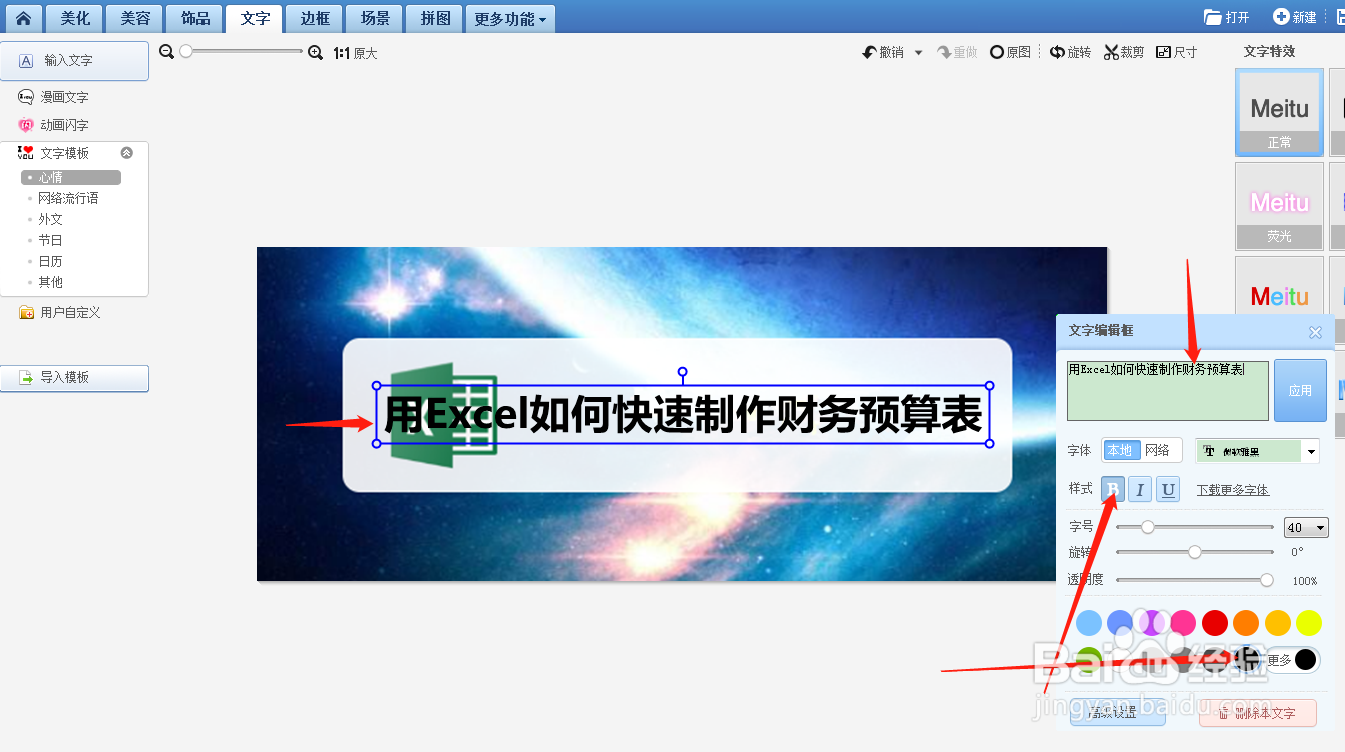 7/8
7/8文字添加好以后,点击【保存与分享】。
 8/8
8/8设置好保存的位置,然后点击【保存】就完成了。
 注意事项
注意事项注意文字的大小要和图片相匹配。
美图秀秀版权声明:
1、本文系转载,版权归原作者所有,旨在传递信息,不代表看本站的观点和立场。
2、本站仅提供信息发布平台,不承担相关法律责任。
3、若侵犯您的版权或隐私,请联系本站管理员删除。
4、文章链接:http://www.1haoku.cn/art_1049975.html
上一篇:三一75pro点烟器在哪
下一篇:九牧王利郎是不是一家的
 订阅
订阅